Git Menüsü,durum Çubuğunu Özelleştir Menüsü, Git Kısayolu
Git menüsü,durum çubuğunu özelleştir menüsü, git kısayolu anlatımı
Git Menüsüne Giriş
Git Menüsüne Gitmek için aşağıdaki şekillere bakınız.
Standart Araç Çubuğu nda Bulunan Git Menüsü
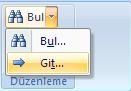
Kısayolu ise
Ctrl+F Kısayolu ' na basarak Sekmelerden Git Menüsü veya Ctrl + Alt + G Kısayolunu kullanarak Git Menüsüne gidebiliriz.

Dikey Kaydırma çubuğunun altında bulunan git menüsü
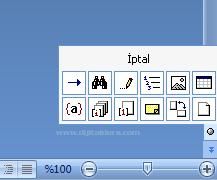
Git Menüsü
Git Menüsü bir yere kısayoldan gitmek için kullanılır.
Sayfa
İstenilen Sayfaya Gitmek İçin Kullanılır.

Sayfa Numarası Girin kısmına Gitmek istediğimiz sayfa numarasını yazarak Git Butonuna tıklarız. İstediğimiz sayfaya gitmiş oluruz. İkinci sayfaya gitmiş bir ekran görüntüsü. Durum çubuğundan kaçıncı sayfada olunduğunu görebilirisiniz.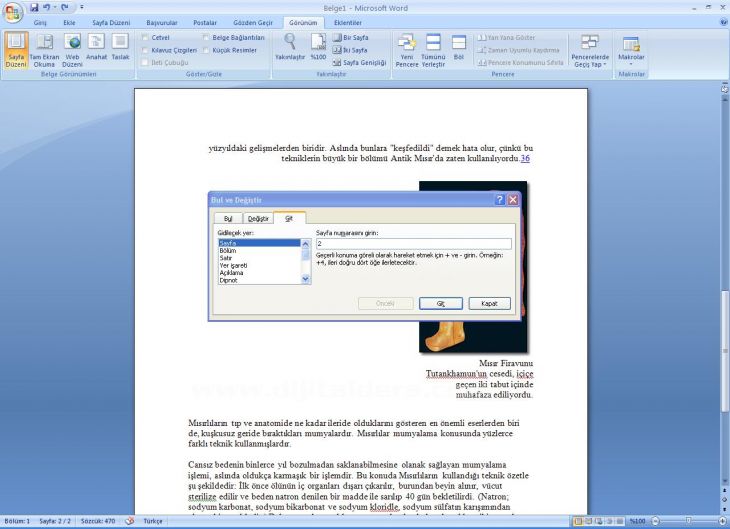
Satır
İstenilen satıra gitmemizi sağlar.

36 satıra git dediğimize ise aşağıdaki gibi 36. satıra gider . Gidilmiş satırın görüntüsü
Yer İşareti
Sayfada var olan yer işaretlerine gider. Yer işareti bir belgeye konulmuşsa onları bize gösterir ve hangisine gitmek istiyorsak onu seçerek gideriz. Aşağıdaki resimlerde örnek olarak yapılmıştır.
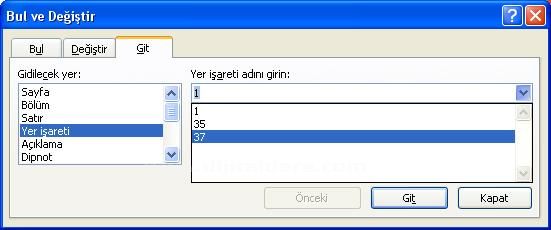
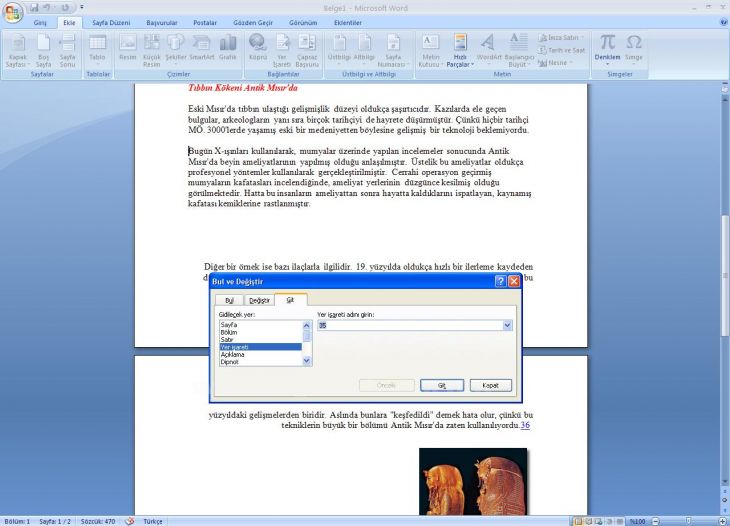
Dipnot
Dipnot yazıda geçen herhangi bir söz veya bir cümlede ilgili olarak sayfanın altına konulan ek bilgilerdir. Bunlar aynı zamanda açıklayıcı bilgilerdir. Dipnot olarak arattırdığımızda ise sayfada bulunan dipnot numaralarına göre hangi numarayı yazmışsak o numaraya gider.

Ekran görüntüsü ise şöyledir;
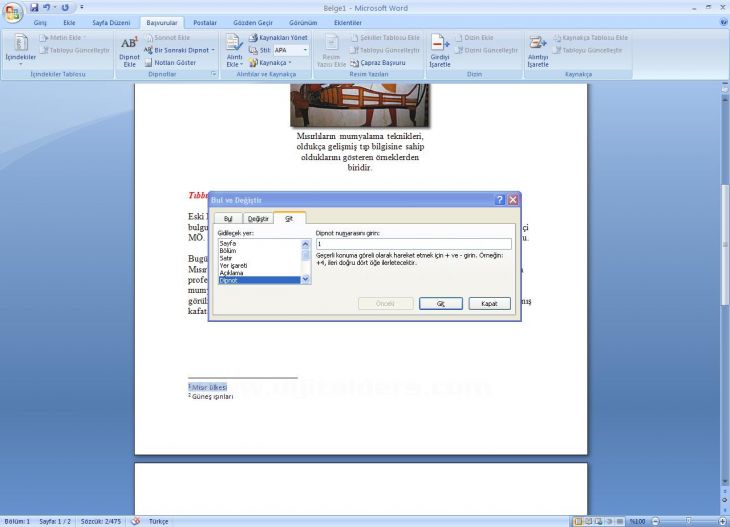
Sonnot
Sonnot ise yazı tamamlanıp bittiğinde son bölüme koyulan notlarıdır. Sonnot'u seçerek Git dediğimizde Sonnot'a gitmiş olur.
Sayfa sonunda bulunan bir sonnot'un ekran görüntüsü;

Tablo
Belgede Bulunan Tablo ' lara gider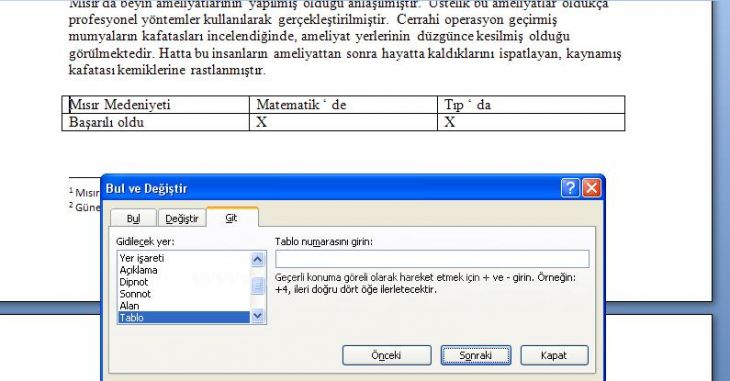
Grafik
Belgede Bulunan Grafiklere gider. Ekran görüntüsü aşağıdaki gibidir.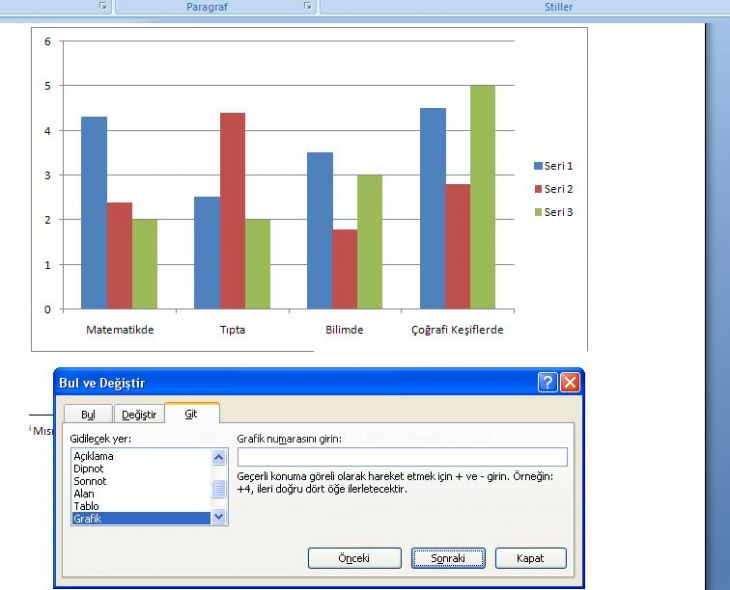
Başlık
Belgede bulunan başlıklara gider. Ekran Görüntüsü Aşağıdaki Şekildeki gibidir.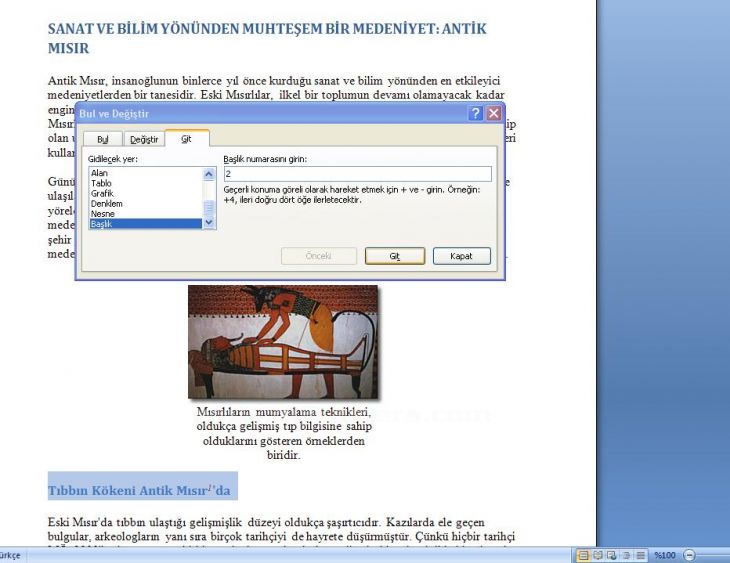
Durum Çubuğunu Özelleştir
Durum Çubuğu belgede ne yapılıyorsa belge hakkında bilgi veren yerdir. Belgenin altında bulunur. Ekran Görüntüsü Aşağıdaki Şekil Gibidir.
![]()
Durum Çubuğuna sağ tıklandığında özelleştir ekranı gelir. Onun görüntüsü aşağıdaki şekil gibidir.
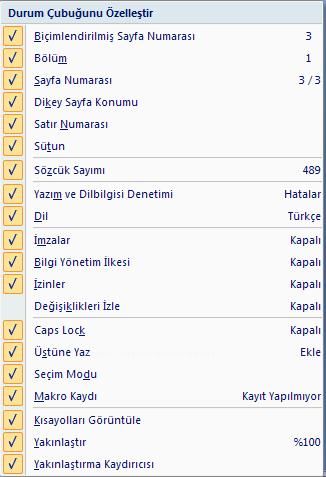
Biçimlendirilmiş Sayfa Numarası
Biçimlendirilerek yazılan sayfa numarasını gösterir. Her yazılan sayfa biçimlendirilmiştir. Hangi Sayfada olunduğunu gösterir.
Sayfa Numarası
Belgede kaç tane sayfa olduğunu ve ekranda bunların hangisini gösterildiğini ifade eder X / Y şekilinde gösterilir. X Gösterilen sayfa ' dır , Y ise Belgede kaç tane sayfa olduğunu gösterir. Örneğin 3/5 ise 5 tane sayfadan 3. sayfayı görüntüleniyor anlamını taşır.
Dikey Sayfa Konumu
Belgeyi bir A4 kağıdı gibi gösterir ve yukardan imlecin olduğu yere kadar olan yerin kaç cm olduğunu gösterir.
Satır Numarası
İmlec hangi satırda ise o satırın belgede kaçıncı satırı olduğunu gösterir.
Sütun
İmlec belli bir noktaya konulduğunda o satırda nereye konulmuşsa oranın bulunduğu yeri gösterir.
Sözcük Sayımı
Belgede bulunan toplam sözcük sayısıdır.
Yazım ve Dilbilgis Denetimi
Belgede yazılan bir yanlış yazım hatasının altını çizer. Yanlış yazıldığını gösterir.
Dil
Belgenin hangi dil ile kullanılcağını gösterir.
Caps Lock
Eğer kapalı ise tüm harfleri küçük yazar. Açık ise tüm harfleri büyük yazar.
Üstüne Yaz
Bu seçenek açık olduğu taktirde klavyeden bir tuşa bastığımızda önündeki harfi değiştirerek yazdığımız harf yerine gelir. Klavyede bu tuş "Insert" olarak geçer. Kelimeleri değiştirir.
Kısayolları Görüntüle
Durum çubuğunda belgenin Anahat, Taslak, Sayfa Düzeni, Web görünümü gibi kısayollarını gösterir.
Yakınlaştır
Belgenin ne kadar yakın olduğunu gösterir. Üzerine tıklandığında Yakınlaştır Bölmesini açar.
Yakınlaştır Kaydırıcısı
Durum Çubuğu üzerinden belgenin ne kadar yakınlaşıp uzaklaşacağını kaydırma şekilinde istediğimiz gibi önizlemeli olarak gösterir. Durum çubuğunun en sağında yer alır.
Hazırlayan: Furkan Emre
















